Cách Xóa Hết Danh Bạ Trên Iphone 6 Đơn Giản, Nhanh Chóng
Cách xóa hết danh bạ trên iphone 6 sẽ giúp bạn dọn dẹp những số điện thoại cũ không cần thiết. Để thực hiện điều này người dùng có thể lựa chọn loại bỏ từng số hoặc cùng một lúc với các thao tác khá đơn giản. Nội dung sau đây vựa công nghệ sẽ hướng dẫn bạn cách xóa hết danh bạ trên dòng điện thoại iphone 6 chi tiết nhé.
Hướng dẫn cách xóa hết danh bạ trên Iphone 6 qua 2 cách
Iphone 6 là dòng điện thoại khá quen thuộc với nhiều người dùng, tuy nhiên vẫn có một số bạn chưa biết sử dụng hết tính năng của thiết bị này. Một trong số đó là mong muốn xóa hết danh bạ trên máy khi không còn nhu cầu. Nếu bạn muốn thực hiện điều này thì hãy tham khảo hướng dẫn chi tiết qua 2 cách được chia sẻ sau đây.
Cách 1: Cách xóa hết danh bạ trên iPhone 6 cùng một lúc
Nếu bạn muốn xóa hết số điện thoại trên trong danh bạ điện thoại iPhone 6 cùng một lúc thì cần phải sử dụng đến thủ thuật. Sau đây là các bước tiến hành khá đơn giản và nhanh chóng mà người dùng có thể tham khảo.
- Bước 1: Bạn cần truy cập vào ứng dụng Cài đặt (Settings) trên thiết bị điện thoại.
- Bước 2: Sau đó bạn nhấn vào mục thông tin cá nhân ở trên đầu của giao diện màn hình và chọn mục iCloud.
- Bước 3: Nếu phần tùy chọn danh bạ đang được bật thì bạn hãy tắt đi vào bấm vào “Delete from My iPhone”.
- Bước 4: Tiếp theo bạn mở lại phần danh bạ một lần nữa rồi bấm vào mục hợp nhất (Merge).
- Bước 5: Khi này danh bạ của người dùng sẽ được sao lưu trên iCloud, bạn hãy tiếp tục tắt mục “Contacts” rồi bấm chọn “Delete from My iPhone”.
- Bước 6: Bước cuối cùng bạn quay lại mục Account rồi tắt hết các mục như Gmail, Yahoo, Contacts,… Như vậy toàn bộ danh bạ điện thoại của người dùng đã được xóa khỏi iphone 6.
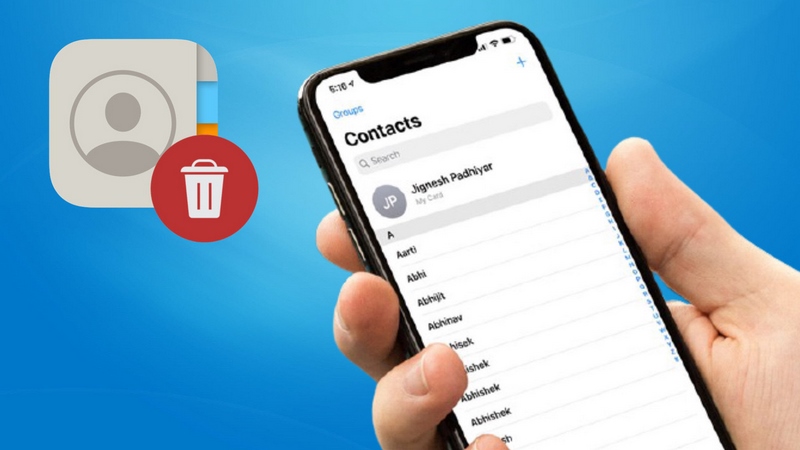
Cách xóa hết danh bạ trên iPhone 6 cùng một lúc nhanh chóng
Cách 2. Cách xóa từng số trên danh bạ
Ngoài cách xóa số điện thoại trên danh bạ điện thoại cùng một lúc bạn có thể thực hiện loại bỏ từng số một trên iphone 6. Sau đây là các bước thực hiện mà người dùng có thể tham khảo để áp dụng khi có nhu cầu:
- Bước 1: Để thực hiện cách xóa hết danh bạ trên iPhone 6 bạn hãy truy cập vào biểu tượng danh bạ trên màn hình điện thoại.
- Bước 2: Khi danh bạ được mở ra bạn hãy nhấn vào từng tên liên lạc mà mình muốn xóa bỏ khỏi danh sách.
- Bước 3: Bạn tiếp tục nhấn vào mục Edit góc bên phải màn hình rồi kéo xuống phần cuối cùng và chọn vào mục Delete Contact.
- Bước 4: Cuối cùng bạn hãy xác nhận xóa số điện thoại bằng cách bấm vào mục Delete Contact một lần nữa và cứ thực hiện như vậy đến khi xóa hết.
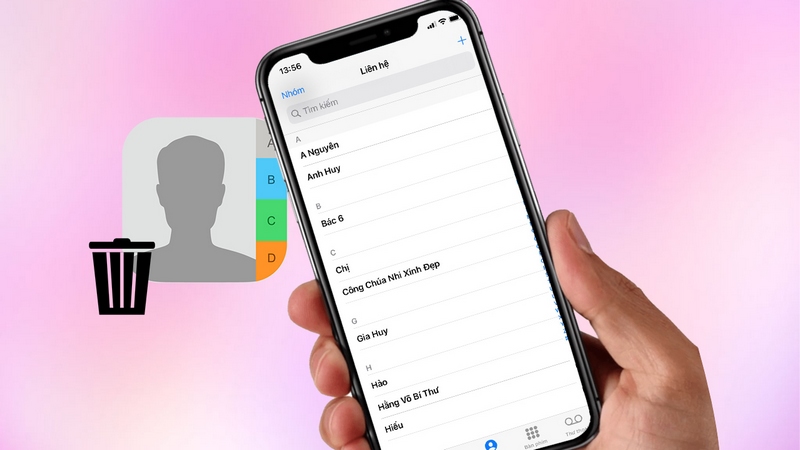
Cách xóa từng số trên danh bạ được thực hiện khá đơn giản
Lưu ý khi thực hiện cách xóa hết danh bạ trên iPhone 6 bạn nên biết
Trước khi thực hiện cách xóa hết số điện thoại trên danh bạ Iphone 6 bạn cũng nên quan tâm đến một số lưu ý quan trọng sau đây:
- Trước khi xóa hết danh bạ, người dùng nên sao lưu dữ liệu quan trọng trên Iphone 6 bằng các dịch vụ đám mây, iTunes hoặc đẩy số điện thoại vào Google hay Microsoft.
- Nếu bạn muốn thực hiện cách xóa hết danh bạ trên iphone 6 thì nên kiểm tra lại các số điện thoại để đảm bảo rằng mình đang loại bỏ các liên hệ không cần thiết.
- Trường hợp bạn sử dụng iCloud để đồng bộ hóa dữ liệu thì không nên xóa trực tiếp tất cả số liên lạc từ ứng dụng này.
- Để xóa hết các danh bạ trên điện thoại bạn có thể sử dụng tính năng của thiết bị hoặc dùng công cụ xóa dữ liệu của bên thứ 3. Tuy nhiên, người dùng cần đảm bảo rằng công cụ này đáng tin cậy và không gây hại cho điện thoại của mình.
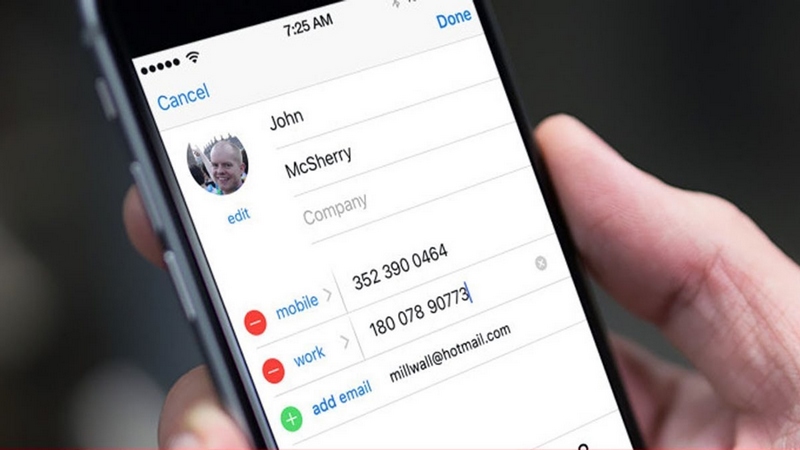
Khi xóa số điện thoại bạn cần chắc chắn chúng không còn cần thiết
Người dùng có thể khôi phục danh bạ đã xóa hay không?
Sau khi tìm hiểu cách xóa hết danh bạ trên iphone 6 chắc hẳn bạn đã biết phương pháp thực hiện nhanh chóng. Tuy nhiên trong một số trường hợp người dùng muốn khôi phục lại số điện thoại mà mình muốn liên hệ thì cũng có thể lấy lại được. Bởi iphone 6 vẫn hỗ trợ bạn tìm lại số điện thoại thông qua Sim, iTunes và iCloud.
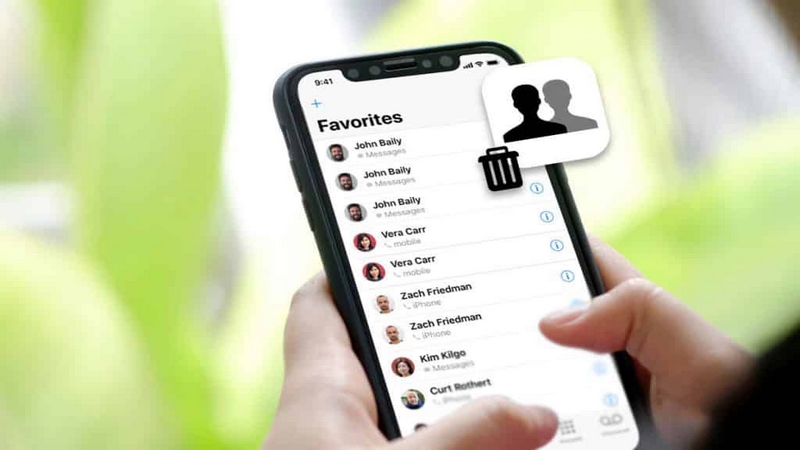
Người dùng hoàn toàn có thể khôi phục lại số điện thoại đã bị xóa
Lời kết
Nội dung bài viết trên đã giúp bạn đọc tìm hiểu cách xóa hết danh bạ trên iphone 6 qua các bước khá đơn giản. Điều này sẽ giúp người dùng loại bỏ nhanh chóng những số điện thoại không còn cần thiết nữa. Chúc các bạn thực hiện thành công những cách được chia sẻ bên trên để trả lại không gian hợp lý cho mục danh bạ.
